Korzystanie z Spotify Web Player może czasami wiązać się z wieloma wyzwaniami, mimo że jest on zgodny z różnymi przeglądarkami internetowymi, takimi jak Google Chrome, Firefox i Microsoft Edge. Użytkownicy zgłaszali problemy, takie jak brak ładowania się odtwarzacza internetowego, awarie po uruchomieniu lub przerwy w trakcie zmiany utworu. Jeśli napotykasz takie problemy, nie martw się! Ten przewodnik pomoże Ci skutecznie rozwiązywać problemy ze Spotify Web Player.
1. Uruchom ponownie przeglądarkę internetową
Zanim zagłębisz się w złożone rozwiązania, najprostszym krokiem jest ponowne uruchomienie przeglądarki internetowej. Ta szybka poprawka często rozwiązuje drobne usterki, które wpływają na funkcjonalność Spotify Web Player.
Po ponownym uruchomieniu spróbuj ponownie uzyskać dostęp do Spotify Web Player. Jeśli problemy będą się powtarzać, nie martw się; jest więcej metod do zbadania.
2. Sprawdź zgodność przeglądarki
Odtwarzacz internetowy Spotify wymaga określonych wersji przeglądarki, aby działać poprawnie. Upewnij się, że używasz jednej z następujących obsługiwanych przeglądarek:
- Google Chrome: wersja 80 lub nowsza
- Firefox: wersja 74 lub nowsza
- Microsoft Edge: wersja 80 lub nowsza
- Opera: Wersja 67 lub nowsza
- Safari: wersja 14 lub nowsza
Aby uzyskać optymalną wydajność i wyeliminować problemy ze strumieniowaniem, konieczne jest zaktualizowanie przeglądarki do kompatybilnej wersji.
3. Wyłącz rozszerzenia blokujące reklamy
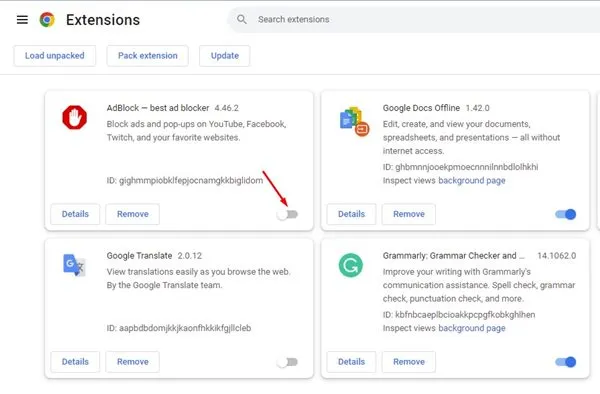
Ad-blockery spełniają ważną funkcję, eliminując niechciane reklamy, ale mogą również zakłócać odtwarzanie multimediów. Użytkownicy zgłaszali, że samo wyłączenie rozszerzeń ad-blockerów rozwiązało problemy z Spotify Web Player.
Nie zapomnij wyłączyć wszelkich rozszerzeń związanych z wideo, które mogą zakłócać działanie odtwarzacza internetowego.
4. Użyj trybu prywatnego/incognito
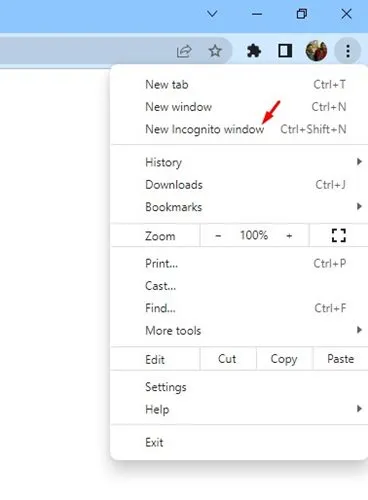
Wypróbowanie Spotify Web Player w trybie incognito lub prywatnym oknie przeglądarki może być również korzystne. Ten tryb wyłącza rozszerzenia i usuwa dane użytkownika, takie jak pliki cookie i pamięci podręczne, które mogą powodować konflikty.
Aby uzyskać dostęp do trybu incognito, po prostu wybierz go z menu przeglądarki i zaloguj się do Spotify Web Player. To może pomóc!
5. Wyłącz usługi VPN/Proxy
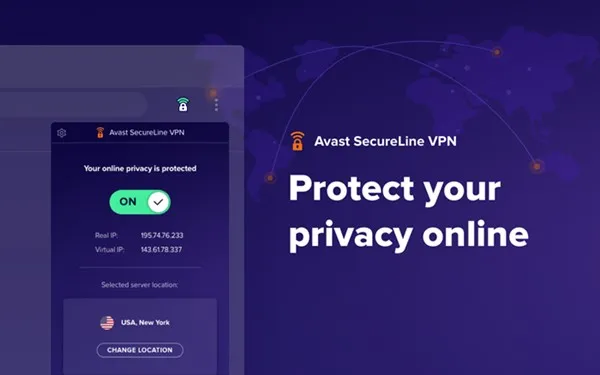
Jeśli używasz usług VPN lub Proxy, mogą one być odpowiedzialne za zakłócenia w dostępie do Spotify. Aby rozwiązać problemy z odtwarzaniem, wyłącz te usługi i spróbuj ponownie uzyskać dostęp do Spotify Web Player.
Jeśli wyłączenie sieci VPN rozwiąże Twoje problemy, rozważ sprawdzenie sieci VPN, które nie nakładają ograniczeń na usługi przesyłania strumieniowego.
6. Sprawdź status serwera Spotify
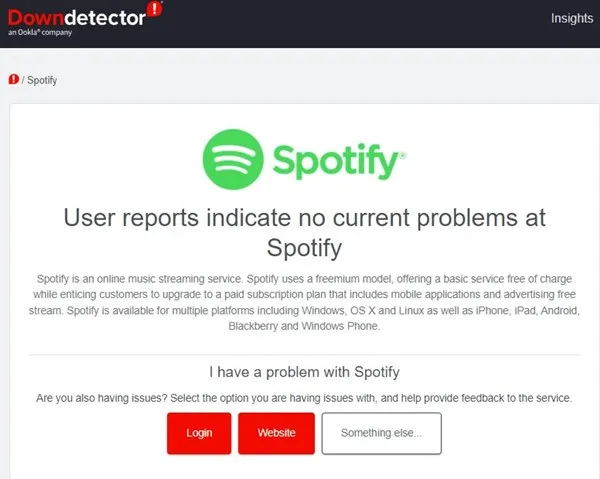
Podobnie jak każda usługa techniczna, Spotify może przechodzić konserwację lub doświadczać przerw w działaniu. W takim przypadku ani odtwarzacz internetowy, ani aplikacja mobilna nie będą działać prawidłowo.
Aby sprawdzić aktualny stan serwera, odwiedź tę stronę i sprawdź, czy w Spotify występują jakieś problemy.
7. Wyczyść pamięć podręczną przeglądarki
Chociaż buforowanie poprawia czasy ładowania, uszkodzona pamięć podręczna może utrudniać słuchanie Spotify. Oto jak wyczyścić pamięć podręczną w Google Chrome:
- Otwórz przeglądarkę Chrome i kliknij trzy kropki w prawym górnym rogu, a następnie wybierz Ustawienia.
- Przejdź do zakładki Prywatność i bezpieczeństwo.
- Kliknij Wyczyść dane przeglądania i wybierz Obrazy i pliki w pamięci podręcznej, a następnie potwierdź.
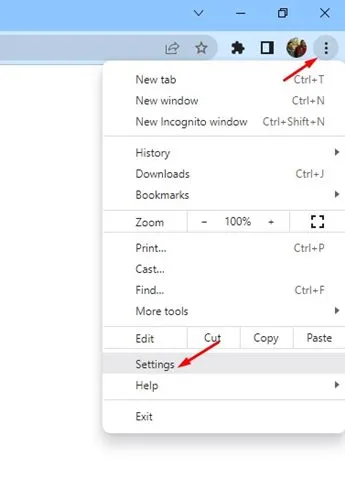
Regularne czyszczenie pamięci podręcznej może pomóc w utrzymaniu wydajności przeglądarki.
8. Włącz odtwarzanie chronionej zawartości w Chrome
Jeśli nadal nie możesz używać Spotify Web Player po wykonaniu powyższych kroków, włączenie chronionej zawartości może być konieczne. Oto jak to zrobić:
- Otwórz przeglądarkę Chrome i wpisz chrome://settings/content/protectedContent w pasku adresu.
- Włącz obie opcje: Witryny mogą odtwarzać chronioną zawartość i Witryny mogą używać identyfikatorów do odtwarzania chronionej zawartości.
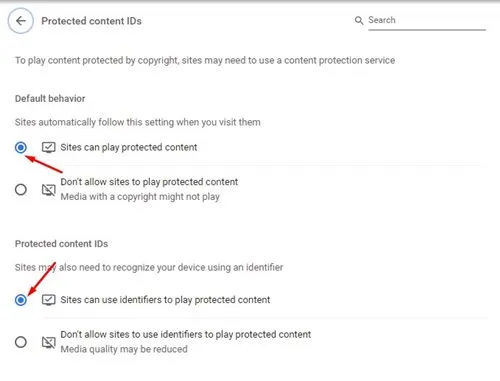
Włączenie tych opcji zapewnia, że odtwarzacz internetowy będzie działał bez ograniczeń.
9. Opróżnij pamięć podręczną DNS
Nieaktualna pamięć podręczna DNS może prowadzić do wielu problemów z odtwarzaniem multimediów. Aby opróżnić pamięć podręczną DNS, wykonaj następujące kroki:
- Wyszukaj Wiersz polecenia w systemie Windows i otwórz go.
- Wpisz
ipconfig /flushdnsi naciśnij Enter.
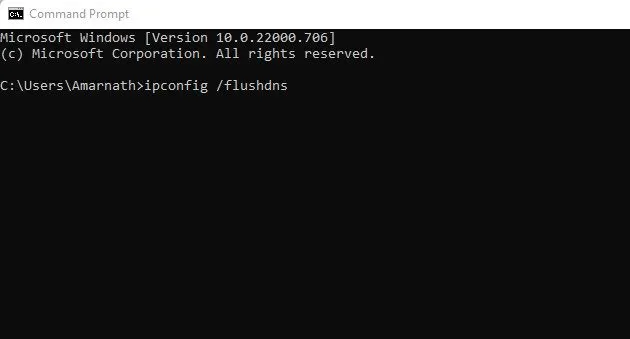
Opróżnienie pamięci podręcznej DNS może rozwiązać liczne problemy z łącznością, które mogą mieć wpływ na funkcjonowanie Spotify.
10. Użyj klienta Spotify Desktop
Jeśli wypróbowałeś wszystkie powyższe metody, a Spotify Web Player nadal sprawia Ci problemy, rozważ pobranie aplikacji Spotify na komputer. Ta aplikacja zawiera wszystkie funkcje, które ma odtwarzacz internetowy i często może zapewnić bardziej stabilne wrażenia słuchowe.
Po zainstalowaniu klienta stacjonarnego możesz cieszyć się nieprzerwanym dostępem do swojej muzyki i bardziej uproszczonym sposobem korzystania z niej.
Podsumowując, te kroki rozwiązywania problemów powinny pomóc Ci przezwyciężyć typowe problemy ze Spotify Web Player. Jeśli po wypróbowaniu wszystkich tych metod problemy nadal występują, rozważ zmianę przeglądarki lub przywrócenie ustawień domyślnych przeglądarki.
Często zadawane pytania
1. Co mam zrobić, jeśli Spotify Web Player nie działa w mojej przeglądarce?
Jeśli Spotify Web Player nie odpowiada, najpierw uruchom ponownie przeglądarkę i upewnij się, że jest zaktualizowana do zgodnej wersji. Możesz również spróbować wyłączyć blokadę reklam lub uruchomić odtwarzacz w trybie incognito, aby uzyskać lepsze rezultaty.
2. Jak mogę sprawdzić, czy serwery Spotify są wyłączone?
Status serwerów Spotify możesz sprawdzić, odwiedzając stronę taką jak Down Detector, która pokazuje na bieżąco przerwy w działaniu usług i problemy zgłaszane przez użytkowników.
3. Czy korzystanie z VPN w przypadku Spotify to dobry pomysł?
Korzystanie z VPN może powodować problemy z dostępem do Spotify Web Player, ponieważ usługa blokuje niektóre serwery proxy. Jeśli masz problemy, spróbuj wyłączyć VPN i ponownie uzyskać dostęp do odtwarzacza.
Dodaj komentarz